「13 Pro で開いているすべてのタブを 14 Pro に戻して、古いタブを販売してもらいたいのですが、なぜタブが自動的に、または iCloud 経由で転送されないのでしょうか? それから、タブを引き継ぐ方法を知っている人はいますか?新しい携帯電話ですべてを手動で開くつもりはありません。そのためには多すぎるからです。」
- レディットより
新しい iPhone 16 に切り替えるとき、多くの人は、未完成の Web コンテンツの閲覧を続けるために、Safari タブを新しい iPhone にシームレスに転送したいと考えています。 Safari タブを別の iPhone に転送するにはどうすればよいですか?この記事では、Safari のタブを簡単に転送するためのいくつかの方法を紹介します。
ハンドオフは、Apple デバイス間の強力な継続性機能の 1 つであり、ユーザーが Safari タブを含むタスクをデバイス間でシームレスに転送できるようにします。 Safari タブを別の iPhone に転送する方法を疑問に思っている場合は、Handoff がシンプルで効率的なオプションです。
新しい iPhone でSafari タブを復元するにはどうすればよいですか?手順は次のとおりです。
ステップ 1. 両方の iPhone で、「設定」>「一般」>「AirPlay とハンドオフ」に移動し、「ハンドオフ」機能が有効になっていることを確認します。

ステップ 2. 両方のデバイスが同じ Apple ID でサインインし、同じ Wi-Fi ネットワークに接続し、Bluetooth が有効になっている必要があります。
ステップ 3. 古い iPhone で転送したい Safari タブを開きます。
ステップ 4. 新しい iPhone にホーム バーがある場合は、画面の下から上にスワイプし、しばらく停止して App スイッチャーを表示するか、「ホーム」ボタンを 2 回押して App スイッチャーにアクセスします。
ステップ5. 画面の下部に、タブが開いているデバイス名を表示する「Safari」バーが表示されます。これをタップすると、新しい iPhone の Safari で Web ページがすぐに開きます。
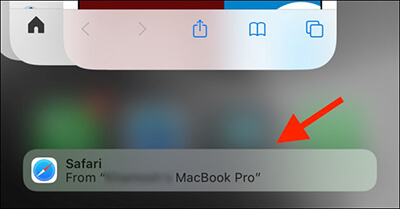
Safari タブを新しいデバイスに自動的に同期したい場合は、iCloud が信頼できる方法です。タブやブックマークなどの閲覧データを同期できます。
iCloud 経由で Safari タブを新しい iPhone に転送するには、次の手順に従います。
ステップ 1. 両方のデバイスで、「設定」>「Apple ID」>「iCloud」に移動し、「Safari」同期が有効になっていることを確認します。

ステップ 2. 同期が完了するまで待ちます。古い iPhone が Wi-Fi に接続されており、iCloud へのタブのアップロードが完了していることを確認します。
ステップ 3. 新しい iPhone で Safari アプリを開き、下部にある「タブ」アイコン (2 つの重なった四角形) をタップします。
ステップ 4. 下にスクロールすると、他のデバイスのタブのリストが表示されます。アクセスしたいタブを選択するだけです。
AirDrop は、Apple デバイス間でファイルを高速に転送する方法であり、個々の Safari タブの直接共有をサポートしています。すべてのタブではなく特定のタブのみを転送したい場合、これは効率的な解決策です。
AirDrop 経由で Safari タブを別の iPhone に転送するにはどうすればよいですか?以下の手順に従います。
ステップ 1. 両方のデバイスで、「コントロール センター」を開き、ネットワーク設定を長押しし、「AirDrop」を有効にして、「全員」または「連絡先のみ」を選択します。 ( AirDrop が機能しない?)

ステップ 2. 古い iPhone で、共有したい Safari ページを開きます。
ステップ3. 画面下部の「共有」ボタンをタップし、「AirDrop」を選択します。ポップアップのデバイスリストから、新しい iPhone を選択します。
ステップ 4. 新しい iPhone で「同意する」をタップすると、ページが Safari で直接開きます。
一つ一つ転送するのは面倒ですか? Safari のブックマークやその他のデータをワンクリックで一括転送する必要がある場合は、 Coolmuster Mobile Transfer (スマホデータ移行)が最適なオプションです。これは、 AndroidとiOSデバイス間のさまざまなデータの高速かつ安全な移行をサポートする、プロ仕様の電話間転送ツールです。
Coolmuster Mobile Transfer (スマホデータ移行)の主な特徴:
このツールを PC またはMacにダウンロードするには、下のダウンロードをクリックしてください。
Mobile Transfer を使用して Safari ブックマークを新しい iPhone に転送する方法は次のとおりです。
01コンピュータにツールをインストールして実行し、USB ケーブルを使用して両方の iPhone をコンピュータに接続します。デバイスのロックを解除し、「このコンピュータを信頼する」通知が表示されたら「信頼」をタップします。ソフトウェアはデバイスを自動的に検出します。

02 iPhone が検出されると、接続されたインターフェイスが表示されます。送信元の iPhone が「ソース」デバイスとしてリストされていることを確認します。そうでない場合は、「反転」ボタンをクリックして位置を切り替えます。

03確認後、「Safari ブックマーク」ボックスにチェックを入れて「コピー開始」をクリックすると、すべての Safari ブックマークが 1 つの iPhone から別の iPhone にワンクリックで転送されます。

ビデオチュートリアル:
Safari タブが新しい iPhone に転送されなかったのはなぜですか?考えられる解決策をいくつか示します。
この記事で説明したさまざまな方法を使用すると、Safari タブを新しい iPhone に転送する方法の問題を簡単に解決できます。特にCoolmuster Mobile Transfer (スマホデータ移行)使用することをお勧めします。これは、Safari ブックマークの一括転送をサポートするだけでなく、他の重要なデータの迅速な移行も可能にするため、時間を節約し効率的な選択肢となります。
関連記事:
iCloud の有無にかかわらず、iPhone から iPhone にメモを転送するにはどうすればよいですか?





